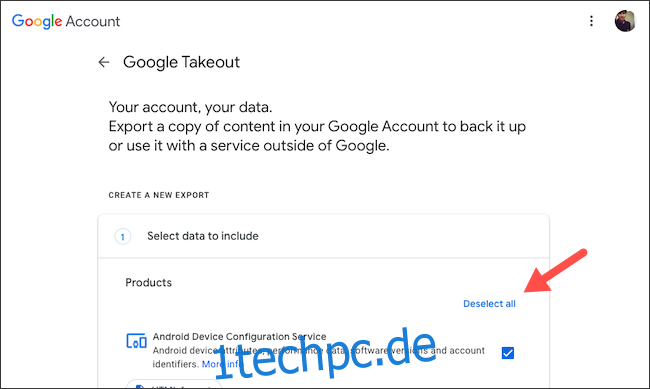Google Fotos sichert Ihre Bilder und Videos online. Aber um Ihre Momente im Falle eines Unfalls zu retten oder Cloud-Speicherplatz freizugeben, sollten Sie Ihre Google Fotos-Mediathek dennoch regelmäßig lokal sichern. So geht das mit dem Export-Tool von Google, Takeout.
Besuche den Google Takeout-Website und melden Sie sich bei Ihrem Google-Konto an. Klicken Sie auf die Schaltfläche „Alle abwählen“, um nur Ihre Medien aus Google Fotos zu exportieren und Ihre Informationen von den übrigen Google-Diensten auszuschließen.
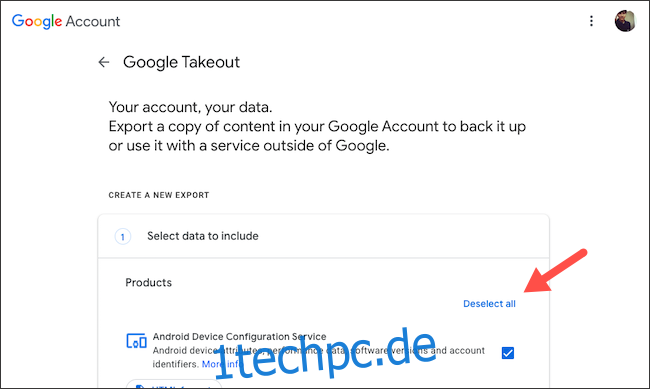
Scrollen Sie nach unten, um „Google Fotos“ zu finden, und aktivieren Sie das Kontrollkästchen daneben.
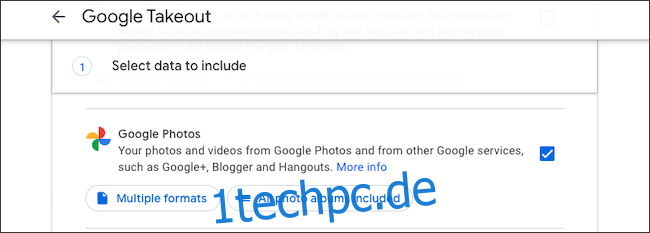
Mit der Option „Alle Fotoalben enthalten“ können Sie auswählen, von welchen Alben Sie eine Kopie extrahieren möchten. Standardmäßig sichert Takeout alle Ihre Fotoalben.
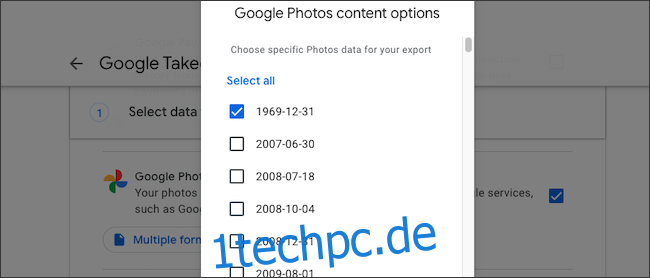
Die Schaltfläche „Mehrere Formate“ teilt Ihnen mit, in welchem Format Ihre Fotos und Videos exportiert werden.
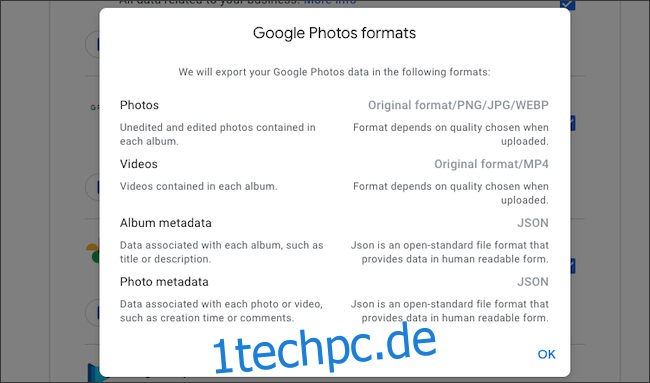
Klicken Sie unten auf der Seite auf die Schaltfläche „Nächster Schritt“.
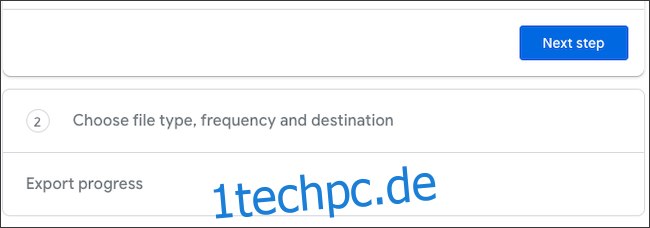
Hier können Sie mit Google eine Handvoll Aspekte des Backup-Prozesses personalisieren. Sie können auswählen, ob Google Ihr Archiv in Ihrem bevorzugten Cloud-Speicher speichern oder per E-Mail an Sie senden soll, Google bitten, Ihre Fotos-Daten alle zwei Monate automatisch zu exportieren, und den Typ und die Größe der Archivdatei festlegen.
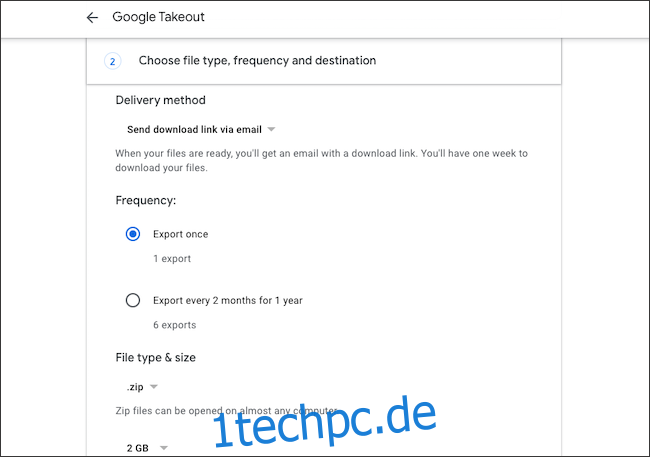
Klicken Sie auf „Export erstellen“, sobald Sie den Export angepasst haben.
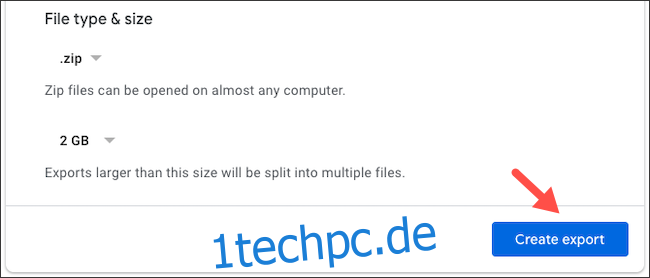
Google beginnt mit der Erstellung einer Kopie Ihrer Fotos-Mediathek. Je nachdem, wie viele Fotos und Videos Sie in den ausgewählten Alben haben, kann dies Stunden oder sogar Tage dauern. Sie können ihn mit der Schaltfläche „Export abbrechen“ abbrechen.
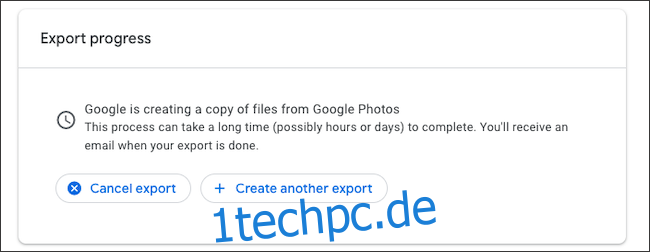
Wenn dies erledigt ist, sendet Google Ihnen eine E-Mail mit dem Titel „Ihre Google-Daten stehen zum Download bereit.“ Klicken Sie in dieser E-Mail auf die Schaltfläche „Ihre Dateien herunterladen“, um zur Download-Seite Ihrer Archivdatei zu gelangen. Melden Sie sich zur Bestätigung erneut mit Ihrem Google-Konto an.
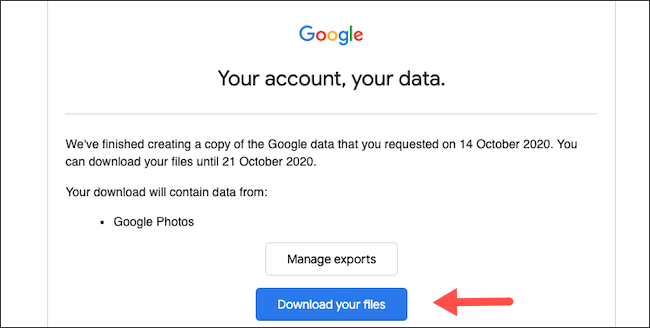
Die Datei sollte heruntergeladen werden, sobald Sie auf der folgenden Seite „Verwalten Sie Ihre Exporte“ landen. Wenn dies nicht der Fall ist, wählen Sie „Herunterladen“ neben dem Fotoexporteintrag in der Liste, um ihn manuell anzufordern. Beachten Sie, dass dieser Download-Link in einer Woche abläuft.
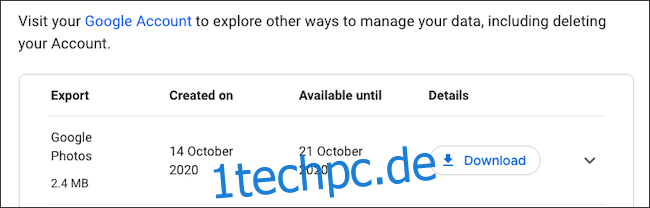
Es gibt zwei Möglichkeiten, wie Sie das heruntergeladene Archiv durchsuchen können. Sie können entweder das Dokument „archive_browser.html“ öffnen, um die Bibliothek von einer benutzerdefinierten Web-App in einem Browser zu durchsuchen, oder jede Foto- oder Videodatei separat aus dem Ordner „Google Fotos“ anzeigen.
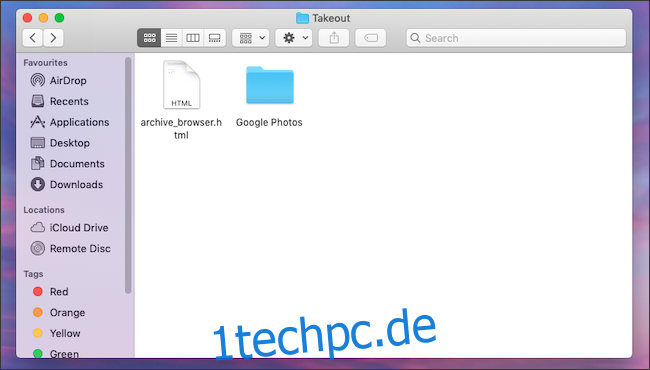
Zusätzlich zu Fotos können Sie mit Google Takeout Kopien von Daten aus anderen Google-Diensten wie Gmail extrahieren.